3 najboljši načini za ogled števila besed v programu Microsoft Word
Miscellanea / / March 02, 2022
Če morate vedeti število besed v članku, vam lahko pomaga Microsoft Word. Običajno boste na dnu dokumenta Microsoft Word videli vrstico stanja s številom besed na strani. Vendar pa obstajajo drugi načini za ogled števila besed v programu Microsoft Word.

Pogovorno okno Število besed v programu Microsoft Word šteje število besed, strani, znakov, vrstic in odstavkov v dokumentu. Do teh podrobnosti lahko dostopate z vrstico stanja, zavihkom za pregled ali orodno vrstico za hitri dostop v programu Microsoft Word. Tukaj je opisano, kako uporabiti katero koli od treh metod.
Uporaba vrstice stanja za ogled števila besed
Kot že omenjeno, je vrstica stanja programa Microsoft Word eden najhitrejših načinov za dostop do informacij o podrobnostih besed v dokumentu. Če imate najnovejšo različico Worda, je ta funkcija na voljo na dnu dokumenta. Tukaj je opisano, kako ga omogočite in uporabite za preverjanje števila besed.
Korak 1: Kliknite meni Start in vnesite aplikacije: word in pritisnite Enter, da odprete Microsoft Word.

2. korak: Odprite dokument. Na dnu zaslona dokumenta z desno tipko miške kliknite vrstico stanja.

3. korak: V pogovornem oknu Prilagodi vrstico stanja pobrskajte po možnostih za število besed.

4. korak: Če možnost Število besed nima simbola kljukice, to pomeni, da morate to možnost omogočiti. Kliknite Število besed, da omogočite to možnost, in prikazala se bo v vrstici stanja.

5. korak: V vrstici stanja bodite pozorni na števke, ki jim sledijo besede besede, ki predstavljajo skupno število besed v dokumentu.

6. korak: Kliknite na števke, da odprete pogovorno okno Število besed.

7. korak: V pogovornem oknu lahko pregledate podrobnosti besed v dokumentu.
Če si želite ogledati število besed v določenem delu dokumenta Word, označite besedilo in izberite pogovorno okno Število besed.
Uporaba zavihka Pregled za ogled števila besed
Zavihek Pregled v programu Microsoft Word ima različne funkcije, med katerimi je ena izmed priljubljenih Sledi spremembam funkcija. Vendar pa je na zavihku Pregled tudi funkcija Število besed. Tukaj je, kako preverite število besed v programu Microsoft Word z zavihkom Pregled:
Korak 1: V računalniku zaženite dokument Microsoft Word.

2. korak: Na traku kliknite zavihek Pregled.

3. korak: Na skrajni levi strani zavihka Pregled kliknite Število besed v skupini Preverjanje.

4. korak: Kliknite na Število besed in videli boste pojavno okno. Okno prikazuje število besed, strani in drugih podrobnosti v dokumentu.

5. korak: Kliknite gumb Zapri, da se vrnete na dokument, na katerem delate.
Uporaba orodne vrstice za hitri dostop za ogled števila besed
Orodna vrstica za hitri dostop v Wordu je prilagodljiva. Vsebuje niz ukazov, ki se razlikujejo glede na izbrani zavihek na traku. Število besed lahko preverite v orodni vrstici za hitri dostop, tako da prilagodite orodno vrstico. Tukaj je tisto, kar morate storiti:
Korak 1: Kliknite gumb Start, vnesite aplikacije: Word in pritisnite Enter, da odprete Microsoft Word.

2. korak: Preverite tik nad trakom, da poiščete orodno vrstico za hitri dostop – preverite majhno spustno ikono na vrhu zaslona.

3. korak: Kliknite orodno vrstico za hitri dostop in izberite Več ukazov v meniju Prilagodi orodno vrstico za hitri dostop.

4. korak: Videli boste pojavno okno, kliknite spustno puščico pod možnostjo Izberite ukaze iz in izberite Vsi ukazi.

5. korak: Pomaknite se navzdol po seznamu možnosti, izberite Število besed in kliknite Dodaj.
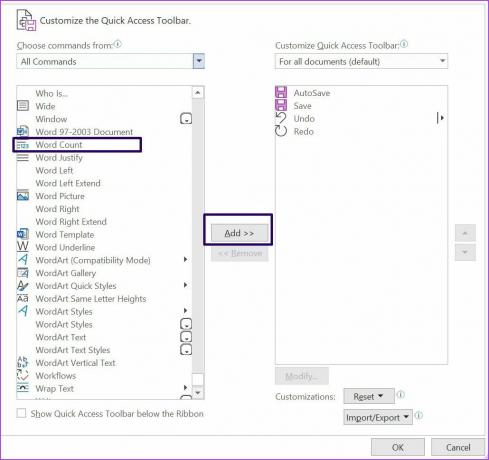
6. korak: Ko je možnost vidna v polju Prilagodi orodno vrstico za hitri dostop, kliknite V redu, da uporabite svoje nastavitve.

Dodajanje številk strani v Microsoft Word
Poleg funkcije Število besed na dnu Wordovega dokumenta bi morali videti število strani dokumenta. Če pa se dokument tiska ali deli z drugimi, omogočite možnost za dodajte funkcijo številke strani v Microsoft Word. To lahko storite s funkcijo Vstavi na traku.
Nazadnje posodobljeno 25. februarja 2022
Zgornji članek lahko vsebuje pridružene povezave, ki pomagajo podpirati Guiding Tech. Vendar to ne vpliva na našo uredniško integriteto. Vsebina ostaja nepristranska in pristna.



